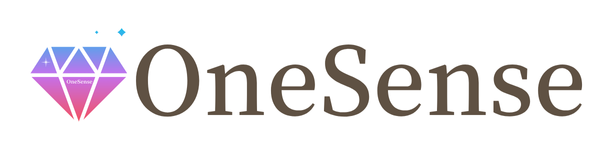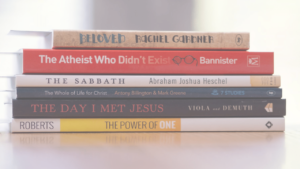こんにちは!選ばれるサロン・教室を作るホームページ作成サービスのはざまみかです。
お仕事をしている人なら、きっと集客や宣伝目的でインスタグラムを利用している人も多いはず!
インスタグラムは、個人を中心に世界に8億人、日本国内だけでも2000万人以上の利用ユーザがいて、個人向けの商品やサービスを提供する企業や業者にとっては外すことのできないSNSコミュニケーションツールの1つです。
そんな簡単・便利な写真共有アプリ、Instagram(インスタグラム)ですが、お仕事で使いたい人にとってはリンクが貼れないことに、「不便だな・・・」と思った事ないですか?
インスタグラムでリンクを貼れる場所は1つだけ
インスタグラムの中で、リンクが貼れる場所はプロフィールページに1つだけです。
そして本文(キャプション)内でリンクとして機能するのは、タグ(#〇〇〇〇)と@××××の2種類。
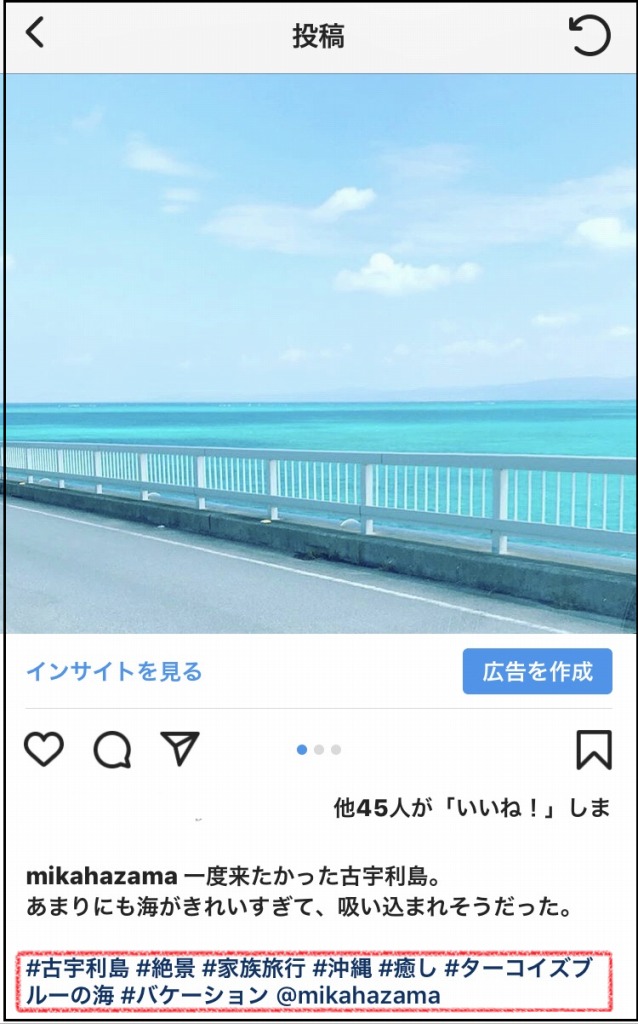
本文(キャプション)にWebサイトのURLを載せても、タップしてもリンクに飛べないだけじゃなく、ドラッグやコピーすらできないんですよね・・・。
たった1つのWebサイトしか登録できないとなると、ホームページにしようか、ブログにしようか、メルマガ登録ページにしようか、ライン@にしようか・・・・って色々迷っちゃいませんか?

そこでおすすめのツールが、linktree(リンクツリー)です。
linktree(リンクツリー)を使うと、シンプルなサイト一覧ページで色んなサイトに誘導することができるようになります。
▼こんな感じのページが作れます。
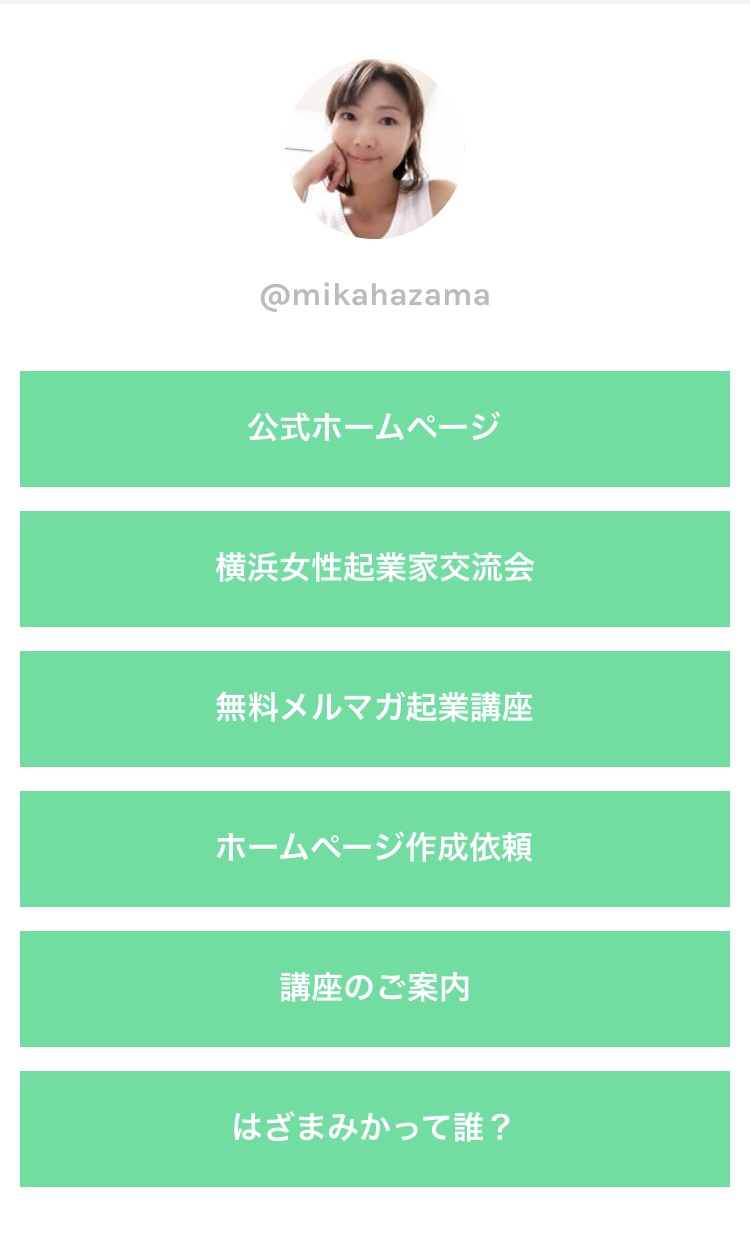
便利~♪
じゃあ早速、linktree(リンクツリー)を導入してみよう
①まずは、linktree(リンクツリー)をクリックして、サイトにアクセスします。
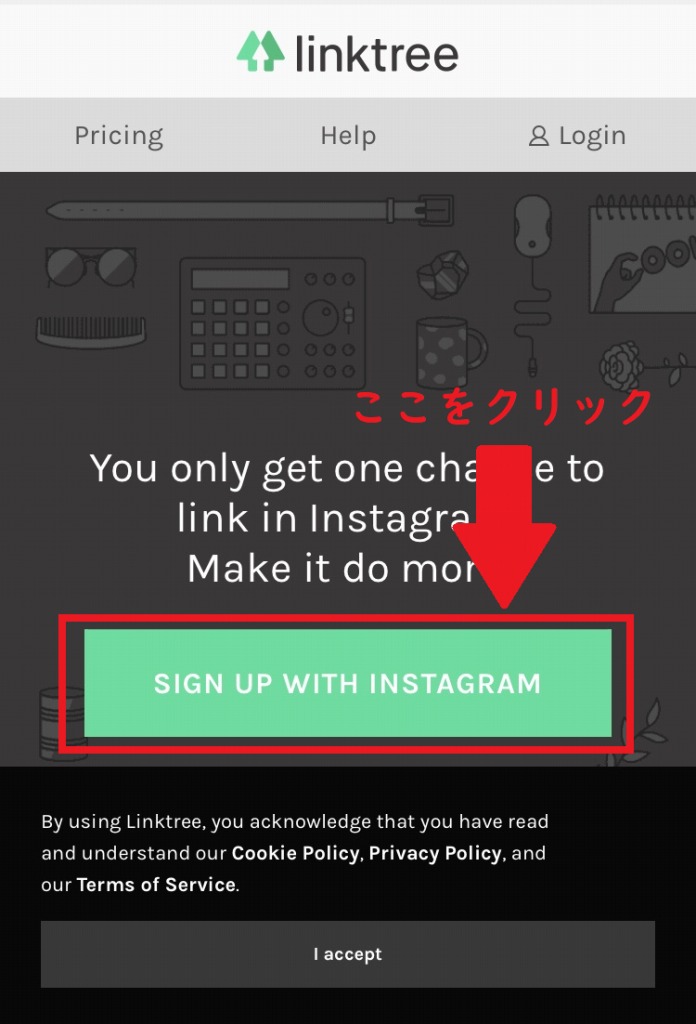
②インスタグラムのページに飛ぶと下記の確認画面が出るので、【Authorize(許可)】をクリックします。
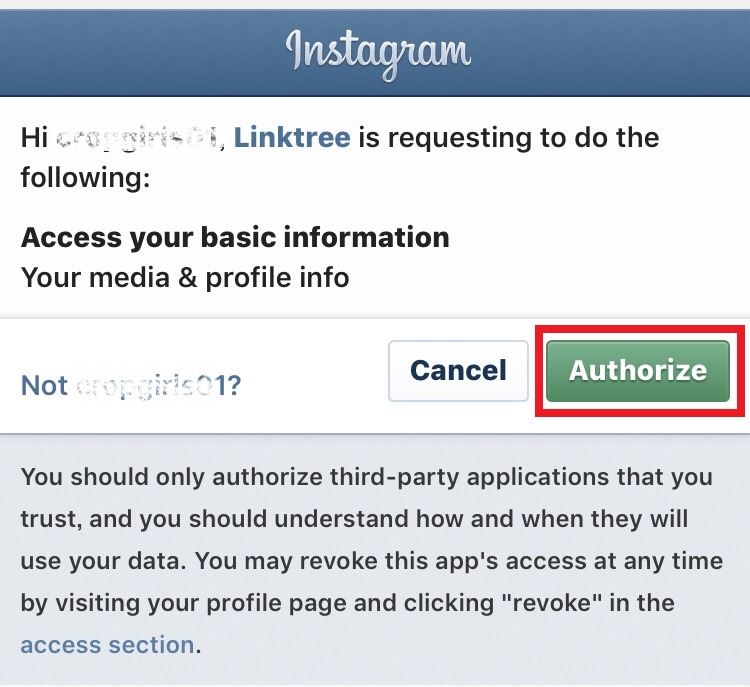
③登録するメールアドレスを入力して「ロボットじゃない事」と「規約に同意」の2か所に✔を入れたら【Save Details】の緑のボタンをクリック
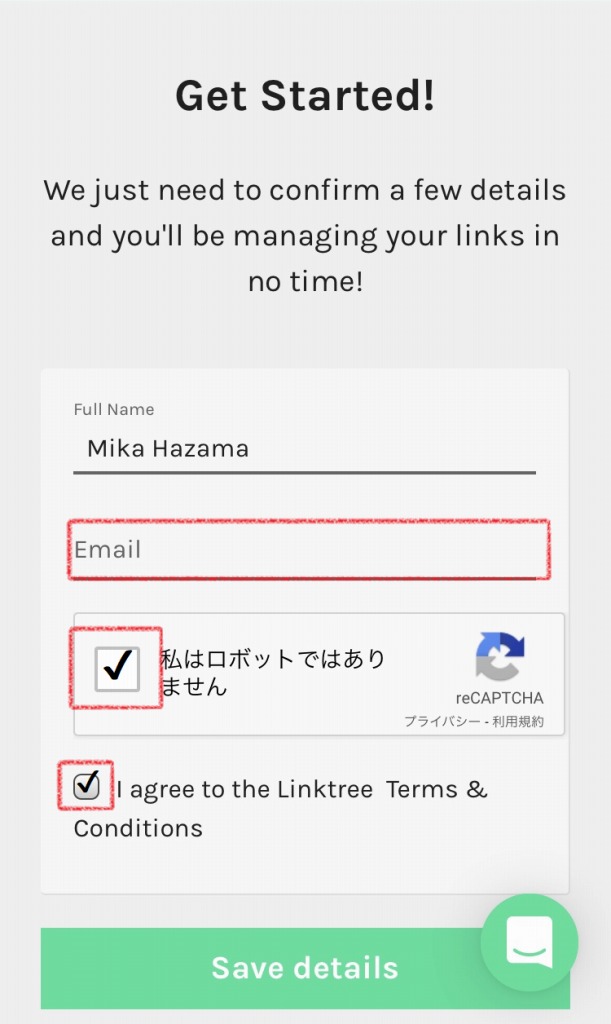
④【無料プラン】を選んでクリック。(有料もあるけど無料で十分素晴らしい!)
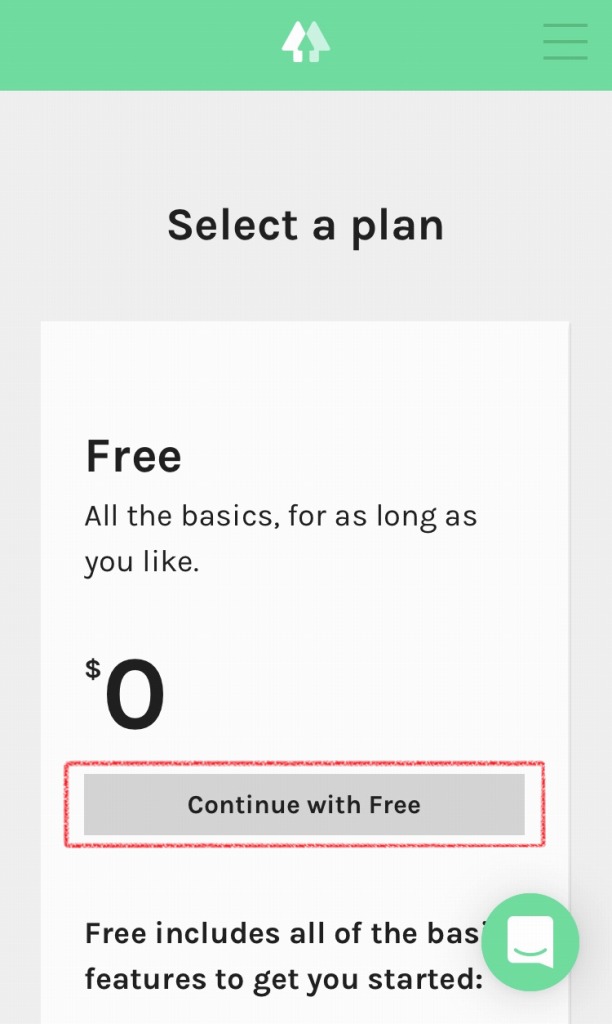
⑤この画面に切り替えるので【+ADD NEW BUTTON/LINK】をクリックして、サイト名とURLを入力。
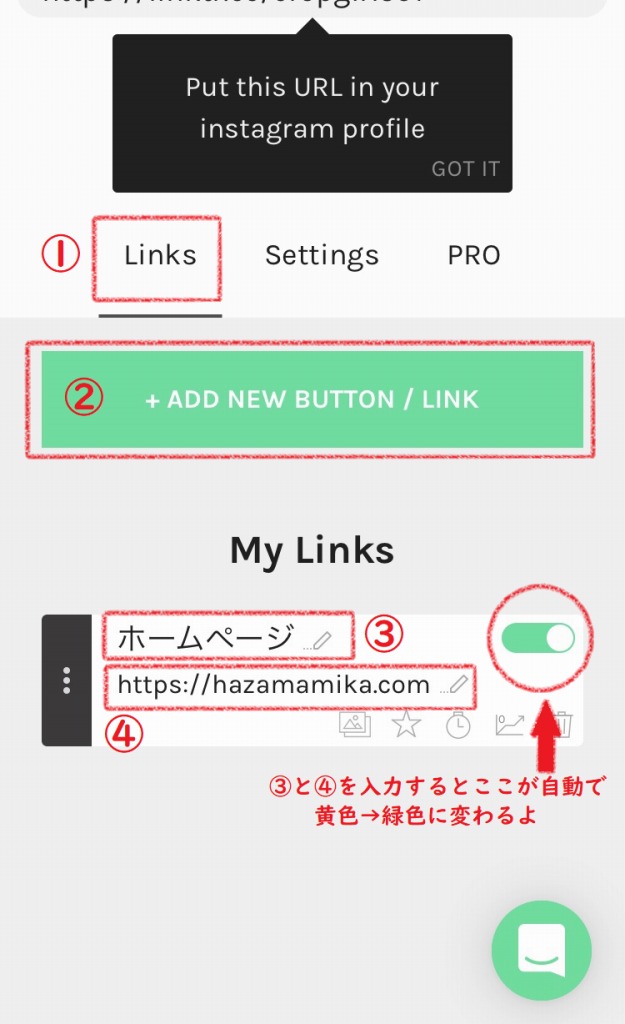
この作業を繰り返して登録したいURLをどんどん追加していきます。
⑥次にデザインを選びます。
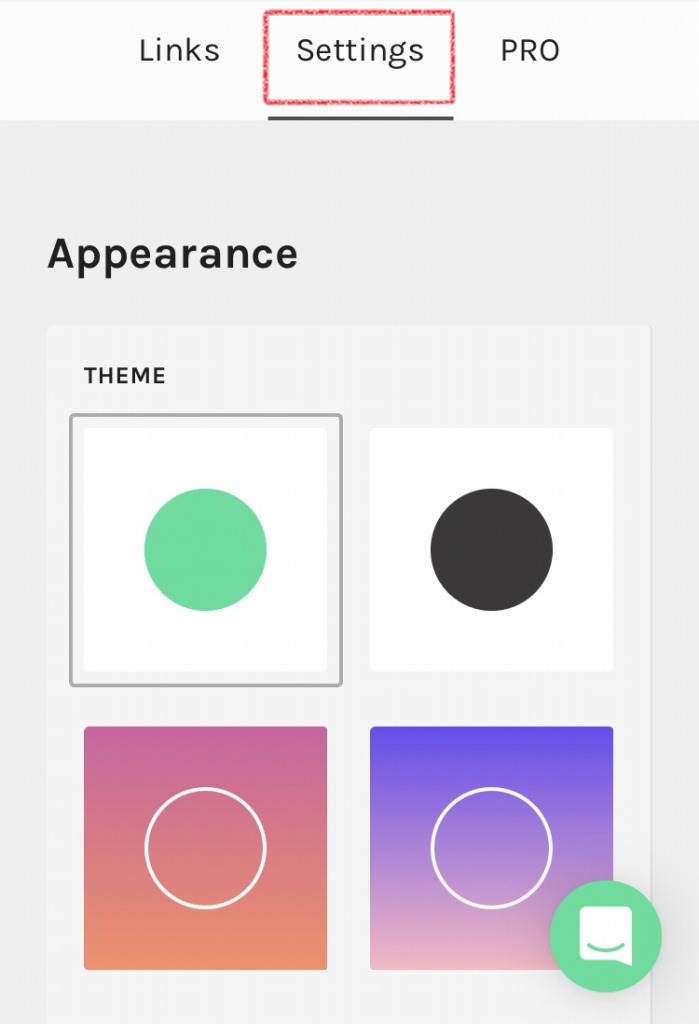
⑦上部に記載のURLをコピーしたらインスタのプロフィールページに貼り付けます。
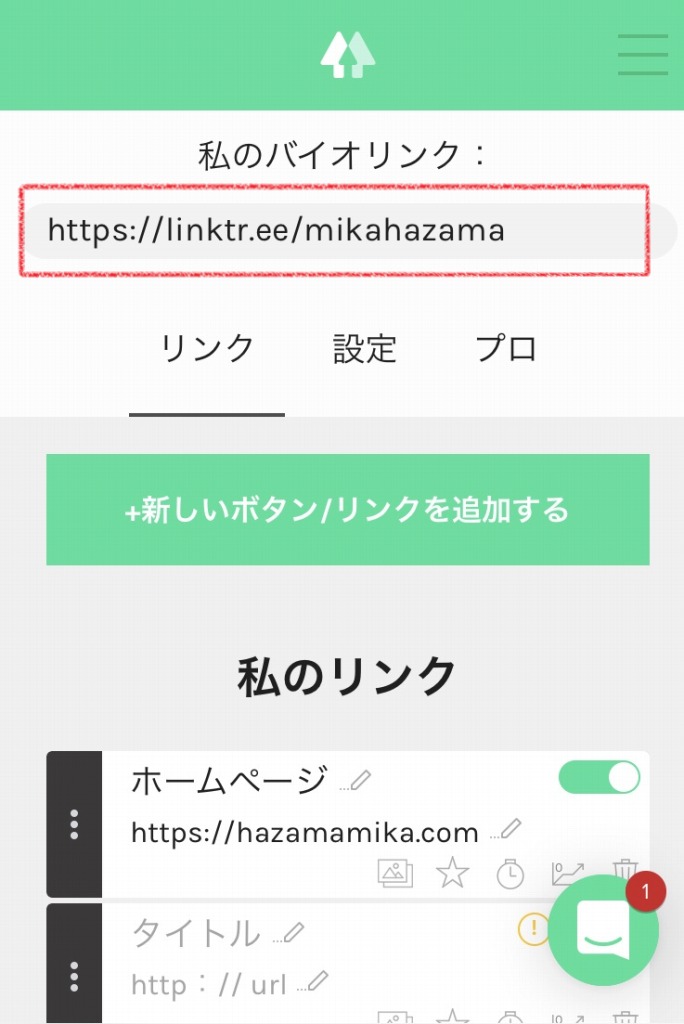
インスタのプロフィールページへの設定方法
①インスタグラムのページを開いて【プロフィール】をクリックします。
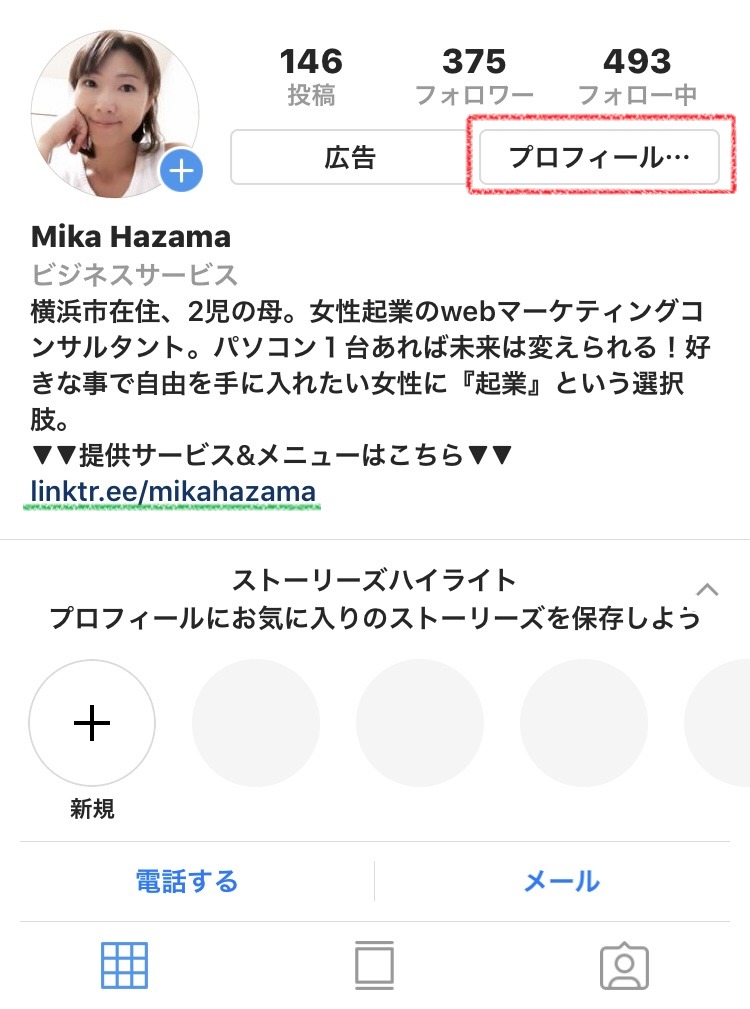
②【ウェブサイト】欄にさっきのlinktreeのURLを入力します。
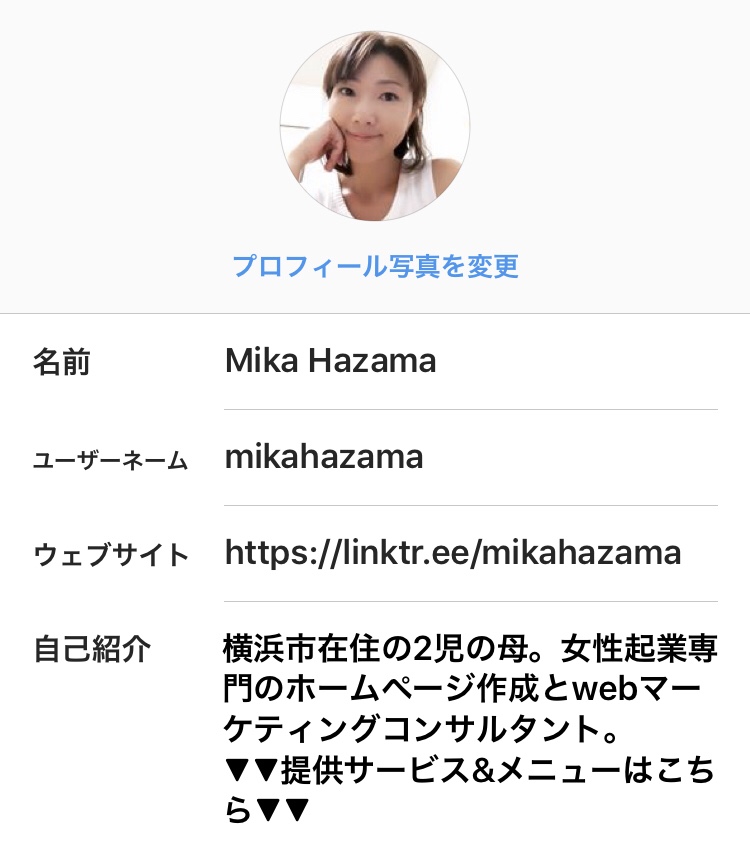
これで完成です!(お疲れ様でした!)
linktree(リンクツリー)の有料版について
無料版でも十分すぎる機能の充実度ですが、一応有料版についてもご案内しておきます。
- 有料版は月額6ドルで利用できます。
- もっといろんなテーマのデザインが使用できる。
- リンクボタンのカスタマイズができる。
- linktreeのロゴが消せます。
- SNSのアイコンが追加できる。
- 時間別でリンクを表示/非表示の設定ができる。
- 各リンクのクリック回数が分かる。
- 今後も色々機能が追加されていくみたいです。
おまけ
あとはキャプション(本文)にあなたのアカウント@××××(←ユーザーネーム)を入力しておくと、文章を読んだ流れからスムーズにクリックして飛んでいけるようになりますよ。
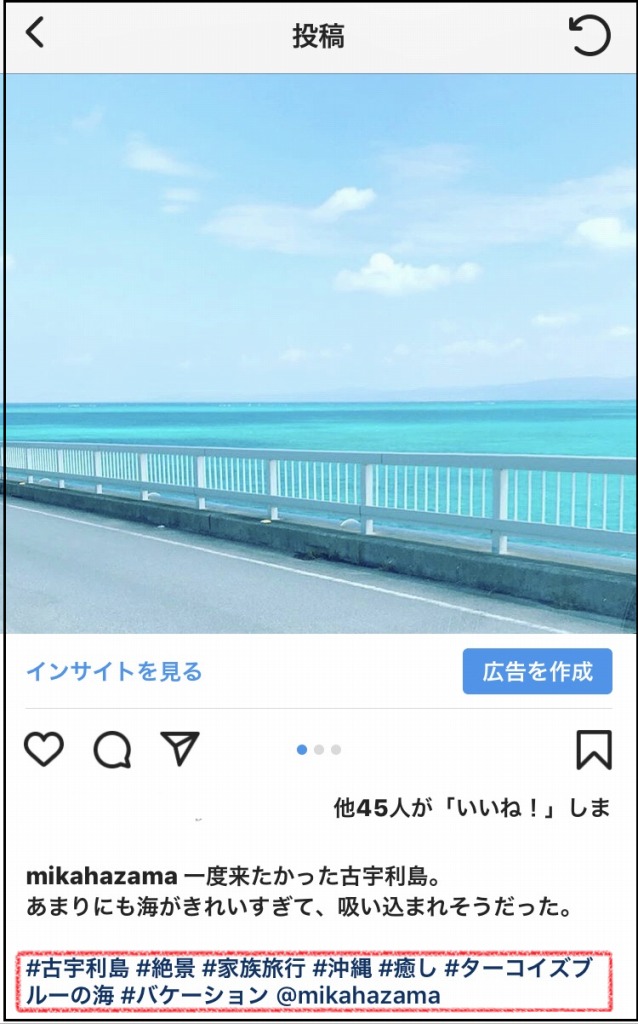
@××××をクリック
↓
プロフィールページに飛ぶ
↓
ウェブサイトのURLをクリック
↓
linktree(リンクツリー)
 みかさん
みかさんlinktree(リンクツリー)は、投稿に興味を持ってくれたインスタユーザーにしっかりアプローチしていきたいという人にお勧めのツールなので、ぜひ活用してみてね。
【こちらの関連記事もおすすめ】